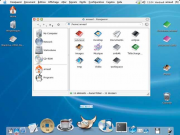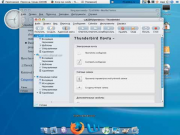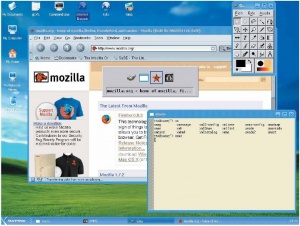LXF85:Многоликий Linux
Flagist0 (обсуждение | вклад) |
(→Путь KDE) |
||
| (не показаны 9 промежуточных версий 4 участников) | |||
| Строка 1: | Строка 1: | ||
| − | == | + | ==Клонируем внешний вид Mac OS X и Windows XP в KDE и GNOME== |
| − | ''Вам не хватает привычного интерфейса Windows? Устали от превосходства | + | ''Вам не хватает привычного интерфейса Windows? Устали от превосходства дизайна Apple? Не расстраивайтесь – ваш Linux может с успехом копировать |
| − | дизайна Apple? Не расстраивайтесь – ваш Linux может с успехом копировать | + | внешний вид других ОС, вызывая восхищение друзей и знакомых. '''Александр Толстой''' расскажет, что для этого требуется.'' |
| − | внешний вид других ОС, вызывая восхищение друзей и знакомых. '''Александр | + | |
| − | Толстой''' расскажет, что для этого требуется.'' | + | |
| − | + | [[Изображение:LXF85-kde-osx.png|thumb]] | |
Представьте, что приятель, зашедший к вам в гости, с удивлением обнаруживает у вас установленную Mac OS X. Или, к примеру, сослуживцы будут по-прежнему считать, что на вашем компьютере стоит Windows XP, хотя вы незаметно подменили ее искусно замаскированным KDE. Звучит заманчиво, не | Представьте, что приятель, зашедший к вам в гости, с удивлением обнаруживает у вас установленную Mac OS X. Или, к примеру, сослуживцы будут по-прежнему считать, что на вашем компьютере стоит Windows XP, хотя вы незаметно подменили ее искусно замаскированным KDE. Звучит заманчиво, не | ||
| Строка 20: | Строка 18: | ||
заставки при загрузке системы. За исключением последнего пункта,изменения настроек будут разными для GNOME и KDE. | заставки при загрузке системы. За исключением последнего пункта,изменения настроек будут разными для GNOME и KDE. | ||
| − | ===Путь KDE=== | + | ====Путь KDE==== |
На радость всем фанатам буквы «К», разработчик под ником Thomas | На радость всем фанатам буквы «К», разработчик под ником Thomas | ||
| − | создал удобную тему под названием Baghira (http://baghira.sf.net), | + | создал удобную тему под названием Baghira (http://baghira.sf.net), которая доступна в виде исходных текстов и пакетов RPM/DEB для основных дистрибутивов. После ее установки, в Центре управления KDE вы сможете выбрать стиль и оформление окон в стиле Aqua, а также применить нужную цветовую схему. Обратите внимание, что во вкладке '''Стиль''' имеется кнопка '''Настроить''', открывающая обширные возможности для тонкой доводки. Вы также можете настроить поведение окон – соответствующий пункт обычно расположен в разделе '''Система'''. Зайдите на вкладку '''Перемещение''' и задайте размещение открытых окон по центру. Теперь все программы будут выровнены по середине экрана – как в Mac OS X. |
| − | + | ||
Тема иконок не входит в состав Baghira, поэтому вам придется устанавливать ее отдельно. На сайте www.kde-look.org вы найдете несколько тем, лучшими из которых являются OS-L и, как ни странно, Crystal Clear, разработанная специально для Linspire. Последняя хоть и не полностью копирует значки OS X, но очень на нее похожа, и неплохо сочетается с Baghira. Далее нужно настроить Konqueror таким образом, чтобы он ничем не отличался от Finder в OS X. В составе Baghira имеется специальное расширение для боковой панели Konqueror. Выберите самую верхнюю вкладку в левой части Konqueror (боковая панель). Затем щелкните правой кнопкой мыши по вкладке и выберите '''Configure > New > Add Baghira Sidebar''' (Настроить > Новый > Add Baghira Sidebar). | Тема иконок не входит в состав Baghira, поэтому вам придется устанавливать ее отдельно. На сайте www.kde-look.org вы найдете несколько тем, лучшими из которых являются OS-L и, как ни странно, Crystal Clear, разработанная специально для Linspire. Последняя хоть и не полностью копирует значки OS X, но очень на нее похожа, и неплохо сочетается с Baghira. Далее нужно настроить Konqueror таким образом, чтобы он ничем не отличался от Finder в OS X. В составе Baghira имеется специальное расширение для боковой панели Konqueror. Выберите самую верхнюю вкладку в левой части Konqueror (боковая панель). Затем щелкните правой кнопкой мыши по вкладке и выберите '''Configure > New > Add Baghira Sidebar''' (Настроить > Новый > Add Baghira Sidebar). | ||
| − | Затем нам потребуется знаменитый маковский Dock – панель внизу экрана с плавно масштабируемыми значками. Пользователи KDE могут использовать для этой цели KSmoothdock, KXDocker или Kooldock. Все программы можно скачать с сайта www.kde-look.org, там же можно | + | Затем нам потребуется знаменитый маковский Dock – панель внизу экрана с плавно масштабируемыми значками. Пользователи KDE могут использовать для этой цели KSmoothdock, KXDocker или Kooldock. Все программы можно скачать с сайта www.kde-look.org, там же можно найти и подробности их настройки. Нужно заметить, что эти программы (в особенности KXDocker) отъедают значительную часть системных ресурсов и на старых компьютерах могут сильно замедлить работу KDE. Тем, кому не так важно плавное масштабирование значков, можно посоветовать нехитрый трюк с Kicker – стандартной панелью KDE. Щелкните правой кнопкой мыши по пустому месту на панели и выберите пункт Настроить панель. В разделе Расположение укажите выравнивание по центру экрана, а длину где-то 70-85%, в зависимости от количества значков, которые вы собираетесь поместить на панель. В разделе Внешний вид отключите фон панели и поставьте галочку напротив пункта Включить прозрачность. Теперь осталось только зайти в Дополнительные параметры, выставить степень прозрачности (рекомендую где-то 2/3) и отключить кнопки скрытия панели. Вы также можете настроить размер панели по своему вкусу, но стандартное значение Средний хорошо подходит для нашей цели. Теперь дело за малым – перетащите на панель нужные вам ярлыки и в их свойствах укажите понравившиеся вам иконки из комплектов OS-L или Crystal Clear. |
| − | панель. В разделе Расположение укажите выравнивание по центру экрана, а длину где-то 70-85%, в зависимости от количества значков, которые вы собираетесь поместить на панель. В разделе Внешний вид отключите фон панели и поставьте галочку напротив пункта Включить прозрачность. Теперь осталось только зайти в Дополнительные параметры, выставить степень прозрачности (рекомендую где-то 2/3) и отключить кнопки скрытия панели. Вы также | + | |
| − | Следующим шагом будет добавление верхней панели в стиле OS X. Вообще, в настройках центра управления KDE есть возможность поместить в верхнюю часть экрана строку меню текущей программы, но я рекомендую создать панель вручную. Так вы сможет добавить на нее регулятор громкости, часы, поиск файлов (например, Kerry – | + | Следующим шагом будет добавление верхней панели в стиле OS X. Вообще, в настройках центра управления KDE есть возможность поместить в верхнюю часть экрана строку меню текущей программы, но я рекомендую создать панель вручную. Так вы сможет добавить на нее регулятор громкости, часы, поиск файлов (например, Kerry – оболочку к Beagle для KDE) и знаменитую кнопку К. Щелкните правой кнопкой мыши по пустому месту на нижней панели и выберите пункт '''Добавить на панель > Панель > Панель'''. Появившуюся вторую «полоску» можно перетащить куда угодно – в нашем случае на верх экрана. Верхняя панель имеет точно такие же настройки, как и ее сестричка снизу, только теперь вам не нужна прозрачность и требуется маленький размер |
панели. Добавим на левый край кнопку К, установив ей значок «синего | панели. Добавим на левый край кнопку К, установив ей значок «синего | ||
| − | яблочка». Для этого создайте на рабочем столе ярлык со следующей командой запуска: dcop kicker kicker popupKMenu 0. Потом ярлык можно смело перетащить на нужное место на панели. То же самое проделайте с KMix и Kerry. Вроде бы все... хотя... Мы забыли про тени! Окна в Mac OS X отбрасывают приятные размытые тени, | + | яблочка». Для этого создайте на рабочем столе ярлык со следующей командой запуска: dcop kicker kicker popupKMenu 0. Потом ярлык можно смело перетащить на нужное место на панели. То же самое проделайте с KMix и Kerry. Вроде бы все... хотя... Мы забыли про тени! Окна в Mac OS X отбрасывают приятные размытые тени, которых так не хватает поклонникам Linux... Из ситуации есть несколько выходов. В KDE, начиная с версии 3.4, имеется собственный композитный менеджер – kcompmgr, настройки которого находятся в уже рассмотренном нами разделе поведения окон. Нас интересует вкладка Прозрачность. Включив эффекты полупрозрачности и теней, вы будете предупреждены о том, что эти функции еще не до конца отлажены и могут сбоить. Это действительно так, и вы, скорее всего, столкнетесь с неминуемым |
| − | крахом X-сервера после 10-15 минут работы с тенями. Тем не менее, ничто не мешает вам использовать эти эффекты для создания потрясающих экранных снимков. Помните, однако, что для успешной работы любого композитного менеджера вам следует добавить в файл xorg.conf следующие строки:< | + | крахом X-сервера после 10-15 минут работы с тенями. Тем не менее, ничто не мешает вам использовать эти эффекты для создания потрясающих экранных снимков. Помните, однако, что для успешной работы любого композитного менеджера вам следует добавить в файл xorg.conf следующие строки: |
| − | + | ||
| − | Option | + | '''Section "Extensions"<br> |
| − | EndSection | + | '''Option "Composite" "Enable"<br> |
| − | < | + | '''EndSection<br>''' |
| + | |||
Не думайте, что с тенями все так плохо. Если ваш компьютер достаточно быстр и имеет процессор с частотой выше 900 МГц, вы можете использовать так называемые псевдотени. Речь идет о дополнении Kwinshadow, которое расширяет возможности оконного менеджера KWin. Скачать это расширение можно здесь: <ref> http://www.kde-look.org/content/show.php?content=41064 </ref>. Kwinshadow работает во всех версиях KDE, вплоть до 3.5.3. После установки в разделе '''Декорации окон''' появится дополнительная вкладка '''Shadows''', разобраться с которой не составит труда. К недостаткам Kwinshadow можно отнести отсутствие теней при перемещении окна, а к достоинствам – красоту и высокую стабильность. | Не думайте, что с тенями все так плохо. Если ваш компьютер достаточно быстр и имеет процессор с частотой выше 900 МГц, вы можете использовать так называемые псевдотени. Речь идет о дополнении Kwinshadow, которое расширяет возможности оконного менеджера KWin. Скачать это расширение можно здесь: <ref> http://www.kde-look.org/content/show.php?content=41064 </ref>. Kwinshadow работает во всех версиях KDE, вплоть до 3.5.3. После установки в разделе '''Декорации окон''' появится дополнительная вкладка '''Shadows''', разобраться с которой не составит труда. К недостаткам Kwinshadow можно отнести отсутствие теней при перемещении окна, а к достоинствам – красоту и высокую стабильность. | ||
| Строка 45: | Строка 42: | ||
Хуже, когда графической заставки нет, а это значит, что она скорей всего не поддерживается вашим ядром. Так обстоит дело, например со всеми версиями Fedora Core [в них используется заставка RHGB, альтернативная рассматриваемому в статье Bootsplash, – прим. ред.]. | Хуже, когда графической заставки нет, а это значит, что она скорей всего не поддерживается вашим ядром. Так обстоит дело, например со всеми версиями Fedora Core [в них используется заставка RHGB, альтернативная рассматриваемому в статье Bootsplash, – прим. ред.]. | ||
| + | |||
| + | {{Врезка|left| | ||
| + | Заголовок=Степень схожести| | ||
| + | Содержание=Безусловно, у вас получится очень похоже повторить как внешний | ||
| + | вид другой ОС, так и ее специфическое поведение. Однако, стопроцентного сходства добиться практически невозможно и подобным «моддингом» можно заниматься до бесконечности. Имейте в виду, что внимательный и опытный пользователь ПК сможет быстро заметить подвох и сообразить, что это, к примеру, Linux, а не Windows. Различия будут в любом случае. Например, скорость загрузки Windows обычно в 1,5-2 раза выше, чем у Linux. Вы можете частично решить эту проблему, используя initng в паре bootsplash, однако, все равно загрузка не станет молниеносной. Кроме этого, вам никуда не деться от фирменных особенностей GNOME и KDE, структуры Nautilus и Konqueror, которые все равно останутся сами собою. Если вас интересует не столько внешний вид Windows XP, сколько поведение, советую обратить внимание на проект XPDE (http://www.xpde.com), который изначально был призван облегчить переход пользователей Windows на Linux. Степень имитации чужой ОС здесь на высоте, поэтому не ожидайте от оболочки того же комфорта, что и от KDE. [Учтите также, что проект уже два года не подает признаков жизни, – | ||
| + | прим. ред.].|Ширина=300px}} | ||
| + | |||
| + | Выход только один – пересобрать ядро с предварительно добавленным модулем bootsplash. Останавливаться на этой процедуре подробно я не буду, но зато дам полезную ссылку на сайт http://www.bootsplash.org/, где можно скачать патч для ядра и ознакомиться с инструкциями. Нам осталось установить тему курсоров для мыши и разобраться с мелочами. На сайте www.kde-look.org имеется набор под названием OSX-Cursors, который устанавливается через центр управления (раздел '''Периферия > Мышь > Тема курсоров'''). Напоследок дам вам несколько советов: | ||
| + | *Заставку при запуске KDE лучше отключить совсем – в OS X ничего подобного все равно нет. | ||
| + | *Установите тему KDM, имитирующую приглашение OS X. Ссылка: <ref> http://www.kde-look.org/content/show.php?content=30780 </ref> | ||
| + | *Значки на рабочем столе тоже могут отбрасывать мягкие тени. Откройте файл '''~/.kde/share/config/kdesktoprc''' и добавьте в раздел | ||
| + | '''FMSETTINGS''' следующую строку: '''ShadowParameters=0, 1, 16.0, 192.0, 2, 4, 0''' | ||
| + | *Используйте iTunes-подобные плейеры вроде Amarok и Banshee | ||
| + | *Не забывайте о темах к Mozilla Firefox и Thunderbird. Для последней программы есть отличные темы Tiger Mail и Crossover – для имитации Mail 2 и Mail 1 соответственно. | ||
| + | *Для того, чтобы приложения GTK2 не выбивались из стиля, установите GTK-Qt Theme Engine (<ref> http://sourceforge.net/projects/gtk2qt/ </ref>). В центре управления появится новый пункт в разделе '''Look-n-Feel (Оформление)''', и вы сможете заставить все GTK2-приложения использовать стиль Baghira (или любой другой Qt-стиль). Есть и второй способ: скачайте с сайта http://apps.gnome.org утилиту gtk2prefs. Она позволит вам задать тему GTK2 прямо из KDE. В качестве темы задайте Aqua Extreme Sunken или Mac OS X (подробнее о них читайте ниже). | ||
| + | |||
| + | Наконец, все. Поздравляем с успешной имитацией OS X в KDE! | ||
| + | |||
| + | ====Путь GNOME==== | ||
| + | [[Изображение:LXF85-gnome-osx.png|thumb]] | ||
| + | Имитация OS X в этой оконной среде имеет как очевидные преимущества, так и некоторые неудобства. Например, оконный менеджер Metacity (аналог KWin для GNOME) нельзя настроить на расположение окон по центру экрана, и поэтому они будут все время «липнуть» к верхнему левому углу. Вы также заметите, что цветовое оформление в GNOME привязано к теме GTK2 и поменять какой-либо цвет можно только вручную – покопавшись в файлах настройки темы, что, согласитесь, неудобно. | ||
| + | |||
| + | Теперь о хорошем. Для GNOME существует первоклассная тема Aqua Extreme Sunken, которая представляет собой прямой порт стиля Mac OS X Panther. Скачать ее можно отсюда: <ref> http://www.users.monornet.hu/linux/GTK2/oldies/AquaExtremeSunken.tar.gz. </ref> Установка тем в GNOME порадует вас своей простотой – перетащите скачанный файл в окно выбора тем и программа автоматически предложит его установить. | ||
| + | Тема Aqua Extreme Sunken выглядит гораздо красивее Baghira – здесь нет зазубренных краев у кнопок и прочих мелких «шероховатостей». | ||
| + | |||
| + | На сайтах http://www.gnome-look.org и http://art.gnome.org вас ждут обшир- | ||
| + | ные коллекции тем, декораций окон, обоев, курсоров и всего чего угодно. | ||
| + | В качестве набора иконок используйте тему OS-X 3, а для декораций окон | ||
| + | установите либо тему Aqua Extreme Sunken, либо Graphite. В последнем | ||
| + | случае кнопки управления окном будут одинакового благородно-серого | ||
| + | цвета и, опять же, выглядеть гораздо опрятнее, чем в Baghira. | ||
| + | |||
| + | Пару слов об обоях для рабочего стола. В составе OS X 10.4 имеется подборка изображений, разделенных на три категории: стандартные, природа и абстрактные. Полный комплект вы можете скачать по этим ссылкам:<ref> | ||
| + | http://www.winmatrix.com/forums/index.php?showtopic=1117</ref> | ||
| + | <ref>http://www.winmatrix.com/forums/index.php?showtopic=4326</ref> | ||
| + | К слову, уже успевшие всем надоесть синие разводы относятся к разряду стандартных изображений. | ||
| + | Для GNOME существует программа gDesklets, повторяющая по функциям SuperKaramba (см. LXF74/75). Виджеты здесь называются десклетами, но суть от этого не меняется – в вашем распоряжении – множество датчиков и прочих красивых безделушек, доступных на сайте <ref> http://www.gdesklets.org/?mod=desklets/list&top </ref> | ||
| + | |||
| + | Более подробно о десклетах вы можете прочитать в уже упомянутой статье Петра Семилетова. Помимо десклетов есть еще любопытные аналоговые часы, которые работают самостоятельно, без gDesklets это MacSlow’s Cairo Clock, доступные по адресу <ref> http://macslow.thepimp.net/?page_id=23. </ref> | ||
| + | |||
| + | Что касается дока и масштабирования иконок, то здесь все более-менее аналогично ситуации в KDE. Вы можете установить десклет Starter Bar и наслаждаться плавными формами и невысокой нагрузкой дока на процессор. Альтернативный вариант – использовать док Engage из среды Enlightenment (<ref> http://www.enlightenment.org/Applications/Engage/ </ref>) или недавнюю разработку Akamaru (<ref>http://people.freedesktop.org/~krh/akamaru.git/</ref>). Последняя программа не ставит своей целью повторить функциональность дока Mac OS X , но зато отличается потрясающими физическими эффектами, которые не оставят равнодушными даже гуру в оформлении Compiz. | ||
| + | |||
| + | Если приведенные советы показались вам недостаточными или | ||
| + | если вы хотите как следует сбить с толку своего приятеля («что это | ||
| + | у тебя за Винды такие?»), не поленитесь настроить на своем компью- | ||
| + | тере эмуляторы Wine (<ref> http://www.winehq.org </ref>) и Dosbox (<ref> http://dosbox.sourceforge.net/download.php?main=1 </ref>). После этого, при виде одно- | ||
| + | временно запущенных Internet Explorer, F-spot и Duke Nukem ваш | ||
| + | собеседник точно лопнет от зависти – или как минимум запутается | ||
| + | окончательно. | ||
| + | |||
| + | ===Подражание XP=== | ||
| + | |||
| + | В конце концов, стиль Aqua при всех своих художественных достоинствах все же не так распространен и узнаваем, как жгучий сине-зеленый вид Windows XP. Не будем судить о том, насколько такое оформление красиво; ограничимся лишь тем, что и этот стиль можно без труда | ||
| + | скопировать в Linux. | ||
| + | |||
| + | Основная тема Windows XP называется Luna; она отличается яркосиними оттенками в декорациях окон, красной кнопкой закрытия окна | ||
| + | и ядовито-зеленой кнопкой '''Пуск''' (Start). На сайтах http://www.gnome-look.org и http://www.kde-look.org вы найдете темы, повторяющие этот стиль | ||
| + | (для GNOME и KDE соответственно). Иконки из стандартной поставки Windows также доступны на этих сайтах, поэтому вы без проблем | ||
| + | справитесь с большей частью работы самостоятельно. Окна в Windows не отбрасывают теней, поэтому вам не понадобится композитный | ||
| + | менеджер и подобные программы. Вместе с тем, важным моментом имитации Windows XP является боковая панель в Проводнике. Здесь | ||
| + | есть смысл остановиться на KDE, поскольку файловый менеджер ''Konqueror'' позволяет легко модифицировать свою боковую панель. | ||
| + | Нам нужно сделать так, чтобы на ней в интерактивном режиме отображались ссылки на актуальные в данный момент места или приложения. Чтобы добиться этого, скачайте панель ''KontextBar'' (http://rm.mirror.garr.it/mirrors/foxlinux/foxdesktop/updates/0.7/i386/kontextbar-0.1-5_fox.i386.rpm) | ||
| + | |||
| + | Далее нам нужно скопировать внешний вид кнопки '''Пуск'''. Для KDE существует небольшая программа под названием ''KBFX''. Это специальный апплет, который можно разместить на панели ''Kicker'' через стандартный диалог Добавить на панель. У вас появится еще один аналог кнопки «'''К'''», но вызывающий приятно оформленное меню программ и разделов. Вы также заметите новый пункт в Центре управления KDE, позволяющий настроить этот апплет. При желании можно сделать так, чтобы он вызывал стандартное меню KDE, после чего кнопку «'''К'''» можно будет с чистой совестью удалить. Вы можете менять оформление кнопки ''KBFX'', просто перетаскивая на нее картинки из ''Konqueror''. Раздобыв снимок экрана Windows, откройте его в ''GIMP'' и откадрируйте до размеров кнопки. Из того же снимка вы можете взять образец заливки для фона ''Kicker''. Для этого вырежьте из картинки небольшой | ||
| + | фрагмент нижней панели и сохраните его в отдельном PNG-файле, после чего зайдите в свойства панели (уже знакомый вам раздел «'''Внешний вид'''») и просто укажите имя этого файла в соответствующей строке. Двигаемся дальше. | ||
| + | |||
| + | Вы вроде бы все сделали, но что-то во внешнем виде рабочего стола вас настораживает... Ах да, уберите же наконец обои с пингвином! Стандартную лужайку «'''Безмятежность'''» («Bliss»), как и весь комплект стандартных обоев XP, есть смысл переписать из установленной версии этой ОС или, если у вас ее нет, позаимствовать у друга ['''в последнем случае лицензионное соглашение Windows XP будет нарушено, – прим. ред.''']. | ||
| + | |||
| + | {{Врезка | ||
| + | |Заголовок=О Tahoma | ||
| + | |Содержание=Tahoma (и ее полужирный вариант – Tahoma Bold) – основные интерфейсные шрифты в операционных системах семейства Windows, | ||
| + | которые ценятся многими за ясность и четкость отрисовки даже при малых размерах. Однако, в отличие от других шрифтов Microsoft | ||
| + | (в том числе, Arial, Verdana и Times New Roman), Tahoma и Tahoma Bold не входят в пакет Microsoft TrueType core fonts for the Web, | ||
| + | некогда распространяемый бесплатно (по принципу freeware) с сайта компании, а ныне живущий по адресу http://corefonts.sourceforge.net. | ||
| + | Традиционно, эти шрифты предлагается извлекать из дистрибутива ''Internet Explorer'', однако, поборников лицензионного ПО здесь | ||
| + | предостерегает опасность – правом использовать данный продукт обладают только лица, имеющие лицензию на Windows. | ||
| + | |||
| + | В апреле 2006 года эта проблема (при недосмотре со стороны Microsoft) была частично решена – шрифт Tahoma был обнаружен в составе продукта ''Word 97 Viewer'', свободного для загрузки и использования. Однако, дистрибутив ''Word 97 Viewer'' не содержит Tahoma Bold – этот шрифт попрежнему необходимо брать из IE или обновлений к ''MS Office'', доступных (легально) только пользователям Windows. В принципе, шрифты семейства Tahoma можно свободно | ||
| + | приобрести в интернет-магазинах по цене около $30. Если же вы не готовы выложить такую сумму просто «за красоту» и не желаете нарушать лицензионные соглашения, попробуйте заменить Tahoma на Verdana. Разница невелика, хотя и заметна.|Ширина=300px}} | ||
| + | |||
| + | |||
| + | Вам также понадобится раздобыть стандартные шрифты Windows. По умолчанию в этой ОС используются шрифты ''Tahoma'' и ''MS Sans Serif'', но я рекомендую установить полный комплект (http://thelinuxbox.org/?page_id=3#fonts), в который также входят ''Times New Roman'' и ''Arial''. | ||
| + | Впрочем, даже выставив шрифт ''Tahoma'' в настройках KDE, вы, скорее всего, заметите, что он выглядит не совсем так, как в XP. Причина в | ||
| + | другом разрешении шрифтов в X Window и сглаживании. В [[LXF79:Шрифты «как в Windows»|LXF79]] можно найти статью '''Владимира Попова''', описывающую различные интересные манипуляции со шрифтами. Чтобы шрифты в Linux отрисовывались так же, как и в XP, вам потребуется перекомпилировать библиотеку ''libfreetype'' и изменить настройки разрешения шрифтов. | ||
| + | |||
| + | Теперь осталось уже совсем чуть-чуть. С сайтов оформления GNOME и KDE нужно скачать тему курсоров для мыши и изготовить | ||
| + | ''Bootsplash'' с фирменным «червячком» Windows. Готовой темы в интернете мне найти не удалось, поэтому, скорее всего, вам потребуется сделать ее самостоятельно на основе уже существующей темы. Для этого вам пригодится следующая ссылка: http://linux.alhimia.ru/projects/misc/bootsplash/. | ||
| + | |||
| + | Если у вас возникнут сложности с установкой ''bootsplash'', то возможно вам поможет статья с более детальными инструкциями: http://www.opennet.ru/base/sys/bootspash.txt.html. | ||
| + | |||
| + | [[Изображение:LXF85_53_1.jpg|Вот что получилось|300px]] | ||
| + | |||
| + | ===И напоследок я скажу...=== | ||
| + | |||
| + | Прогрессивное человечество уже несколько лет не может дождаться выхода Windows Vista – очередного монстрообразного детища | ||
| + | Microsoft. Уже известно, что в Vista будут красивые трехмерные эффекты, чем-то напоминающие ''XGL'' и ''Compiz'', однако они будут | ||
| + | доступны только в самых дорогих редакциях. Новый интерфейс называется ''Aero'', и еще недавно его называли «революционным» и суперсовременным. Насколько это правдиво – покажет время, однако уже сейчас Linux предлагает все эти и многие другие эффекты для свободного пользования. Для запуска ''XGL'' и поисковой системы ''Beagle'' не требуется самый современный компьютер, поэтому пользователи Linux находятся в гораздо лучшем положении, чем сторонники Vista. Linux, действительно, становится все красивее и удобнее и не исключено, что в скором времени не линуксоиды будут подражать OS X и Vista, а наоборот. Кто знает, может быть, «эпоха Linux на рабочем столе» уже наступила? '''LXF''' | ||
| + | |||
| + | |||
| + | <references /> | ||
Текущая версия на 11:00, 5 ноября 2010
|
|
|
Содержание |
[править] Клонируем внешний вид Mac OS X и Windows XP в KDE и GNOME
Вам не хватает привычного интерфейса Windows? Устали от превосходства дизайна Apple? Не расстраивайтесь – ваш Linux может с успехом копировать внешний вид других ОС, вызывая восхищение друзей и знакомых. Александр Толстой расскажет, что для этого требуется.
Представьте, что приятель, зашедший к вам в гости, с удивлением обнаруживает у вас установленную Mac OS X. Или, к примеру, сослуживцы будут по-прежнему считать, что на вашем компьютере стоит Windows XP, хотя вы незаметно подменили ее искусно замаскированным KDE. Звучит заманчиво, не так ли? Вместе с тем, вам вовсе не обязательно покупать настоящий Macintosh или продолжать мучиться с нестабильной XP. Все гораздо проще, потому что вы – пользователь Linux. В вашем распоряжении находится не только самая мощная и производительная ОС, но и бесконечные возможности по настройке и оформлению любых компонентов системы – и все это без потерь в стабильности и нарушения лицензий. Существует множество статей по оптимизации Linux, ускорению его загрузки, перекомпиляции ядра и прочим «трюкам». Нас же интересует другой вопрос: как сымитировать внешний вид и поведение другой ОС? Об этом и пойдет речь ниже.
[править] Aqua и все-все-все...
Популярность Mac OS X в среде художников, аниматоров и музыкантов объясняется не только скоростью «маков», но и дизайном операционной системы OS X, которая установлена на все компьютеры Apple. OS X была выпущена в 2001 году; с тех пор и по сей день она является предметом восторженных откликов большинства пользователей. Любоваться есть на что: примененный в OS X интерфейс Aqua отличается великолепным дизайном. Сине-голубые «прозрачные» кнопки и полосы прокрутки отрисованы просто великолепно; их действительно «хочется лизнуть» – как метко выразился по этому поводу Стив Джобс шесть лет назад. Кнопки закрытия, сворачивания и разворачивания окон выполнены в виде капелек разных цветов. Они тоже являются «визитной карточкой» стиля Aqua и легко ассоциируются с «некой фруктовой компанией».
За время своего существования OS X пережила четыре обновления – с версии 10.0 (Cheetah) до 10.4 (Leopard). Изменениям подвергся и стиль Aqua, который был доработан и улучшен дизайнерами Apple.
Теперь перейдем к главному: как можно повторить это великолепие в Linux? Есть два пути – для GNOME и KDE соответственно. Для каждой из этих сред будет предложена своя методика. Для начала выясним, что именно нам нужно имитировать, или, другими словами, из каких главных компонентов состоит Aqua. Итак, нас интересуют: декорации окон, стиль элементов управления, иконки, указатели мыши, обои рабочего стола, настройки файлового менеджера, заставки при загрузке системы. За исключением последнего пункта,изменения настроек будут разными для GNOME и KDE.
[править] Путь KDE
На радость всем фанатам буквы «К», разработчик под ником Thomas создал удобную тему под названием Baghira (http://baghira.sf.net), которая доступна в виде исходных текстов и пакетов RPM/DEB для основных дистрибутивов. После ее установки, в Центре управления KDE вы сможете выбрать стиль и оформление окон в стиле Aqua, а также применить нужную цветовую схему. Обратите внимание, что во вкладке Стиль имеется кнопка Настроить, открывающая обширные возможности для тонкой доводки. Вы также можете настроить поведение окон – соответствующий пункт обычно расположен в разделе Система. Зайдите на вкладку Перемещение и задайте размещение открытых окон по центру. Теперь все программы будут выровнены по середине экрана – как в Mac OS X.
Тема иконок не входит в состав Baghira, поэтому вам придется устанавливать ее отдельно. На сайте www.kde-look.org вы найдете несколько тем, лучшими из которых являются OS-L и, как ни странно, Crystal Clear, разработанная специально для Linspire. Последняя хоть и не полностью копирует значки OS X, но очень на нее похожа, и неплохо сочетается с Baghira. Далее нужно настроить Konqueror таким образом, чтобы он ничем не отличался от Finder в OS X. В составе Baghira имеется специальное расширение для боковой панели Konqueror. Выберите самую верхнюю вкладку в левой части Konqueror (боковая панель). Затем щелкните правой кнопкой мыши по вкладке и выберите Configure > New > Add Baghira Sidebar (Настроить > Новый > Add Baghira Sidebar).
Затем нам потребуется знаменитый маковский Dock – панель внизу экрана с плавно масштабируемыми значками. Пользователи KDE могут использовать для этой цели KSmoothdock, KXDocker или Kooldock. Все программы можно скачать с сайта www.kde-look.org, там же можно найти и подробности их настройки. Нужно заметить, что эти программы (в особенности KXDocker) отъедают значительную часть системных ресурсов и на старых компьютерах могут сильно замедлить работу KDE. Тем, кому не так важно плавное масштабирование значков, можно посоветовать нехитрый трюк с Kicker – стандартной панелью KDE. Щелкните правой кнопкой мыши по пустому месту на панели и выберите пункт Настроить панель. В разделе Расположение укажите выравнивание по центру экрана, а длину где-то 70-85%, в зависимости от количества значков, которые вы собираетесь поместить на панель. В разделе Внешний вид отключите фон панели и поставьте галочку напротив пункта Включить прозрачность. Теперь осталось только зайти в Дополнительные параметры, выставить степень прозрачности (рекомендую где-то 2/3) и отключить кнопки скрытия панели. Вы также можете настроить размер панели по своему вкусу, но стандартное значение Средний хорошо подходит для нашей цели. Теперь дело за малым – перетащите на панель нужные вам ярлыки и в их свойствах укажите понравившиеся вам иконки из комплектов OS-L или Crystal Clear.
Следующим шагом будет добавление верхней панели в стиле OS X. Вообще, в настройках центра управления KDE есть возможность поместить в верхнюю часть экрана строку меню текущей программы, но я рекомендую создать панель вручную. Так вы сможет добавить на нее регулятор громкости, часы, поиск файлов (например, Kerry – оболочку к Beagle для KDE) и знаменитую кнопку К. Щелкните правой кнопкой мыши по пустому месту на нижней панели и выберите пункт Добавить на панель > Панель > Панель. Появившуюся вторую «полоску» можно перетащить куда угодно – в нашем случае на верх экрана. Верхняя панель имеет точно такие же настройки, как и ее сестричка снизу, только теперь вам не нужна прозрачность и требуется маленький размер панели. Добавим на левый край кнопку К, установив ей значок «синего яблочка». Для этого создайте на рабочем столе ярлык со следующей командой запуска: dcop kicker kicker popupKMenu 0. Потом ярлык можно смело перетащить на нужное место на панели. То же самое проделайте с KMix и Kerry. Вроде бы все... хотя... Мы забыли про тени! Окна в Mac OS X отбрасывают приятные размытые тени, которых так не хватает поклонникам Linux... Из ситуации есть несколько выходов. В KDE, начиная с версии 3.4, имеется собственный композитный менеджер – kcompmgr, настройки которого находятся в уже рассмотренном нами разделе поведения окон. Нас интересует вкладка Прозрачность. Включив эффекты полупрозрачности и теней, вы будете предупреждены о том, что эти функции еще не до конца отлажены и могут сбоить. Это действительно так, и вы, скорее всего, столкнетесь с неминуемым крахом X-сервера после 10-15 минут работы с тенями. Тем не менее, ничто не мешает вам использовать эти эффекты для создания потрясающих экранных снимков. Помните, однако, что для успешной работы любого композитного менеджера вам следует добавить в файл xorg.conf следующие строки:
Section "Extensions"
Option "Composite" "Enable"
EndSection
Не думайте, что с тенями все так плохо. Если ваш компьютер достаточно быстр и имеет процессор с частотой выше 900 МГц, вы можете использовать так называемые псевдотени. Речь идет о дополнении Kwinshadow, которое расширяет возможности оконного менеджера KWin. Скачать это расширение можно здесь: [1]. Kwinshadow работает во всех версиях KDE, вплоть до 3.5.3. После установки в разделе Декорации окон появится дополнительная вкладка Shadows, разобраться с которой не составит труда. К недостаткам Kwinshadow можно отнести отсутствие теней при перемещении окна, а к достоинствам – красоту и высокую стабильность.
Перейдем к виджетам. Вы, наверное, знаете, что в OS X имеется множество маленьких полезных программ, отображающих погоду, время, новости, панель воспроизведения плейера и многое другое. Все это доступно для KDE благодаря программе SuperKaramba. Подробно о ней уже написал Петр Семилетов в LXF 74/75. От себя добавлю, что среди тем к SuperKaramba вы без труда найдете аналоги маковским виджетам. Советую обратить внимание на LiquidWeather и Tuxbar.
Ну и, наконец, нам нужна заставка, отображаемая при загрузке Linux. Многие дистрибутивы – например, Mandriva, SUSE, Ubuntu и другие уже имеют свои заставки. В таком случае вам просто нужно поменять ее ему на что-то OS X-подобное....
Хуже, когда графической заставки нет, а это значит, что она скорей всего не поддерживается вашим ядром. Так обстоит дело, например со всеми версиями Fedora Core [в них используется заставка RHGB, альтернативная рассматриваемому в статье Bootsplash, – прим. ред.].
- Метамодернизм в позднем творчестве В.Г. Сорокина
- ЛитРПГ - последняя отрыжка постмодерна
- "Ричард III и семиотика"
- 3D-визуализация обложки Ridero создаем обложку книги при работе над самиздатом.
- Архитектура метамодерна - говоря о современном искусстве, невозможно не поговорить об архитектуре. В данной статье будет отмечено несколько интересных принципов, характерных для построек "новой волны", столь притягательных и скандальных.
- Литература
- Метамодерн
- Рокер-Прометей против изначального зла в «Песне про советскую милицию» Вени Дркина, Автор: Нина Ищенко, к.ф.н, член Союза Писателей ЛНР - перепубликация из журнала "Топос".
- Как избавиться от комаров? Лучшие типы ловушек.
- Что делать если роблокс вылетает на windows
- Что делать, если ребенок смотрит порно?
- Почему собака прыгает на людей при встрече?
- Какое масло лить в Задний дифференциал (мост) Visco diff 38434AA050
- О чем может рассказать хвост вашей кошки?
- Верветки
- Отчетность бюджетных учреждений при закупках по Закону № 223-ФЗ
- Срок исковой давности как правильно рассчитать
- Дмитрий Патрушев минсельхоз будет ли преемником Путина
- Кто такой Владислав Поздняков? Что такое "Мужское Государство" и почему его признали экстремистским в России?
- Как правильно выбрать машинное масло в Димитровграде?
- Как стать богатым и знаменитым в России?
- Почему фильм "Пипец" (Kick-Ass) стал популярен по всему миру?
- Как стать мудрецом?
- Как правильно установить FreeBSD
- Как стать таким как Путин?
- Где лучше жить - в Димитровграде или в Ульяновске?
- Почему город Димитровград так называется?
- Что такое метамодерн?
- ВАЖНО! Временное ограничение движения автотранспортных средств в Димитровграде
- Тарифы на электроэнергию для майнеров предложено повысить
Выход только один – пересобрать ядро с предварительно добавленным модулем bootsplash. Останавливаться на этой процедуре подробно я не буду, но зато дам полезную ссылку на сайт http://www.bootsplash.org/, где можно скачать патч для ядра и ознакомиться с инструкциями. Нам осталось установить тему курсоров для мыши и разобраться с мелочами. На сайте www.kde-look.org имеется набор под названием OSX-Cursors, который устанавливается через центр управления (раздел Периферия > Мышь > Тема курсоров). Напоследок дам вам несколько советов:
- Заставку при запуске KDE лучше отключить совсем – в OS X ничего подобного все равно нет.
- Установите тему KDM, имитирующую приглашение OS X. Ссылка: [2]
- Значки на рабочем столе тоже могут отбрасывать мягкие тени. Откройте файл ~/.kde/share/config/kdesktoprc и добавьте в раздел
FMSETTINGS следующую строку: ShadowParameters=0, 1, 16.0, 192.0, 2, 4, 0
- Используйте iTunes-подобные плейеры вроде Amarok и Banshee
- Не забывайте о темах к Mozilla Firefox и Thunderbird. Для последней программы есть отличные темы Tiger Mail и Crossover – для имитации Mail 2 и Mail 1 соответственно.
- Для того, чтобы приложения GTK2 не выбивались из стиля, установите GTK-Qt Theme Engine ([3]). В центре управления появится новый пункт в разделе Look-n-Feel (Оформление), и вы сможете заставить все GTK2-приложения использовать стиль Baghira (или любой другой Qt-стиль). Есть и второй способ: скачайте с сайта http://apps.gnome.org утилиту gtk2prefs. Она позволит вам задать тему GTK2 прямо из KDE. В качестве темы задайте Aqua Extreme Sunken или Mac OS X (подробнее о них читайте ниже).
Наконец, все. Поздравляем с успешной имитацией OS X в KDE!
[править] Путь GNOME
Имитация OS X в этой оконной среде имеет как очевидные преимущества, так и некоторые неудобства. Например, оконный менеджер Metacity (аналог KWin для GNOME) нельзя настроить на расположение окон по центру экрана, и поэтому они будут все время «липнуть» к верхнему левому углу. Вы также заметите, что цветовое оформление в GNOME привязано к теме GTK2 и поменять какой-либо цвет можно только вручную – покопавшись в файлах настройки темы, что, согласитесь, неудобно.
Теперь о хорошем. Для GNOME существует первоклассная тема Aqua Extreme Sunken, которая представляет собой прямой порт стиля Mac OS X Panther. Скачать ее можно отсюда: [4] Установка тем в GNOME порадует вас своей простотой – перетащите скачанный файл в окно выбора тем и программа автоматически предложит его установить. Тема Aqua Extreme Sunken выглядит гораздо красивее Baghira – здесь нет зазубренных краев у кнопок и прочих мелких «шероховатостей».
На сайтах http://www.gnome-look.org и http://art.gnome.org вас ждут обшир- ные коллекции тем, декораций окон, обоев, курсоров и всего чего угодно. В качестве набора иконок используйте тему OS-X 3, а для декораций окон установите либо тему Aqua Extreme Sunken, либо Graphite. В последнем случае кнопки управления окном будут одинакового благородно-серого цвета и, опять же, выглядеть гораздо опрятнее, чем в Baghira.
Пару слов об обоях для рабочего стола. В составе OS X 10.4 имеется подборка изображений, разделенных на три категории: стандартные, природа и абстрактные. Полный комплект вы можете скачать по этим ссылкам:[5] [6] К слову, уже успевшие всем надоесть синие разводы относятся к разряду стандартных изображений. Для GNOME существует программа gDesklets, повторяющая по функциям SuperKaramba (см. LXF74/75). Виджеты здесь называются десклетами, но суть от этого не меняется – в вашем распоряжении – множество датчиков и прочих красивых безделушек, доступных на сайте [7]
Более подробно о десклетах вы можете прочитать в уже упомянутой статье Петра Семилетова. Помимо десклетов есть еще любопытные аналоговые часы, которые работают самостоятельно, без gDesklets это MacSlow’s Cairo Clock, доступные по адресу [8]
Что касается дока и масштабирования иконок, то здесь все более-менее аналогично ситуации в KDE. Вы можете установить десклет Starter Bar и наслаждаться плавными формами и невысокой нагрузкой дока на процессор. Альтернативный вариант – использовать док Engage из среды Enlightenment ([9]) или недавнюю разработку Akamaru ([10]). Последняя программа не ставит своей целью повторить функциональность дока Mac OS X , но зато отличается потрясающими физическими эффектами, которые не оставят равнодушными даже гуру в оформлении Compiz.
Если приведенные советы показались вам недостаточными или если вы хотите как следует сбить с толку своего приятеля («что это у тебя за Винды такие?»), не поленитесь настроить на своем компью- тере эмуляторы Wine ([11]) и Dosbox ([12]). После этого, при виде одно- временно запущенных Internet Explorer, F-spot и Duke Nukem ваш собеседник точно лопнет от зависти – или как минимум запутается окончательно.
[править] Подражание XP
В конце концов, стиль Aqua при всех своих художественных достоинствах все же не так распространен и узнаваем, как жгучий сине-зеленый вид Windows XP. Не будем судить о том, насколько такое оформление красиво; ограничимся лишь тем, что и этот стиль можно без труда скопировать в Linux.
Основная тема Windows XP называется Luna; она отличается яркосиними оттенками в декорациях окон, красной кнопкой закрытия окна и ядовито-зеленой кнопкой Пуск (Start). На сайтах http://www.gnome-look.org и http://www.kde-look.org вы найдете темы, повторяющие этот стиль (для GNOME и KDE соответственно). Иконки из стандартной поставки Windows также доступны на этих сайтах, поэтому вы без проблем справитесь с большей частью работы самостоятельно. Окна в Windows не отбрасывают теней, поэтому вам не понадобится композитный менеджер и подобные программы. Вместе с тем, важным моментом имитации Windows XP является боковая панель в Проводнике. Здесь есть смысл остановиться на KDE, поскольку файловый менеджер Konqueror позволяет легко модифицировать свою боковую панель. Нам нужно сделать так, чтобы на ней в интерактивном режиме отображались ссылки на актуальные в данный момент места или приложения. Чтобы добиться этого, скачайте панель KontextBar (http://rm.mirror.garr.it/mirrors/foxlinux/foxdesktop/updates/0.7/i386/kontextbar-0.1-5_fox.i386.rpm)
Далее нам нужно скопировать внешний вид кнопки Пуск. Для KDE существует небольшая программа под названием KBFX. Это специальный апплет, который можно разместить на панели Kicker через стандартный диалог Добавить на панель. У вас появится еще один аналог кнопки «К», но вызывающий приятно оформленное меню программ и разделов. Вы также заметите новый пункт в Центре управления KDE, позволяющий настроить этот апплет. При желании можно сделать так, чтобы он вызывал стандартное меню KDE, после чего кнопку «К» можно будет с чистой совестью удалить. Вы можете менять оформление кнопки KBFX, просто перетаскивая на нее картинки из Konqueror. Раздобыв снимок экрана Windows, откройте его в GIMP и откадрируйте до размеров кнопки. Из того же снимка вы можете взять образец заливки для фона Kicker. Для этого вырежьте из картинки небольшой фрагмент нижней панели и сохраните его в отдельном PNG-файле, после чего зайдите в свойства панели (уже знакомый вам раздел «Внешний вид») и просто укажите имя этого файла в соответствующей строке. Двигаемся дальше.
Вы вроде бы все сделали, но что-то во внешнем виде рабочего стола вас настораживает... Ах да, уберите же наконец обои с пингвином! Стандартную лужайку «Безмятежность» («Bliss»), как и весь комплект стандартных обоев XP, есть смысл переписать из установленной версии этой ОС или, если у вас ее нет, позаимствовать у друга [в последнем случае лицензионное соглашение Windows XP будет нарушено, – прим. ред.].
- Метамодернизм в позднем творчестве В.Г. Сорокина
- ЛитРПГ - последняя отрыжка постмодерна
- "Ричард III и семиотика"
- 3D-визуализация обложки Ridero создаем обложку книги при работе над самиздатом.
- Архитектура метамодерна - говоря о современном искусстве, невозможно не поговорить об архитектуре. В данной статье будет отмечено несколько интересных принципов, характерных для построек "новой волны", столь притягательных и скандальных.
- Литература
- Метамодерн
- Рокер-Прометей против изначального зла в «Песне про советскую милицию» Вени Дркина, Автор: Нина Ищенко, к.ф.н, член Союза Писателей ЛНР - перепубликация из журнала "Топос".
- Как избавиться от комаров? Лучшие типы ловушек.
- Что делать если роблокс вылетает на windows
- Что делать, если ребенок смотрит порно?
- Почему собака прыгает на людей при встрече?
- Какое масло лить в Задний дифференциал (мост) Visco diff 38434AA050
- О чем может рассказать хвост вашей кошки?
- Верветки
- Отчетность бюджетных учреждений при закупках по Закону № 223-ФЗ
- Срок исковой давности как правильно рассчитать
- Дмитрий Патрушев минсельхоз будет ли преемником Путина
- Кто такой Владислав Поздняков? Что такое "Мужское Государство" и почему его признали экстремистским в России?
- Как правильно выбрать машинное масло в Димитровграде?
- Как стать богатым и знаменитым в России?
- Почему фильм "Пипец" (Kick-Ass) стал популярен по всему миру?
- Как стать мудрецом?
- Как правильно установить FreeBSD
- Как стать таким как Путин?
- Где лучше жить - в Димитровграде или в Ульяновске?
- Почему город Димитровград так называется?
- Что такое метамодерн?
- ВАЖНО! Временное ограничение движения автотранспортных средств в Димитровграде
- Тарифы на электроэнергию для майнеров предложено повысить
Вам также понадобится раздобыть стандартные шрифты Windows. По умолчанию в этой ОС используются шрифты Tahoma и MS Sans Serif, но я рекомендую установить полный комплект (http://thelinuxbox.org/?page_id=3#fonts), в который также входят Times New Roman и Arial.
Впрочем, даже выставив шрифт Tahoma в настройках KDE, вы, скорее всего, заметите, что он выглядит не совсем так, как в XP. Причина в
другом разрешении шрифтов в X Window и сглаживании. В LXF79 можно найти статью Владимира Попова, описывающую различные интересные манипуляции со шрифтами. Чтобы шрифты в Linux отрисовывались так же, как и в XP, вам потребуется перекомпилировать библиотеку libfreetype и изменить настройки разрешения шрифтов.
Теперь осталось уже совсем чуть-чуть. С сайтов оформления GNOME и KDE нужно скачать тему курсоров для мыши и изготовить Bootsplash с фирменным «червячком» Windows. Готовой темы в интернете мне найти не удалось, поэтому, скорее всего, вам потребуется сделать ее самостоятельно на основе уже существующей темы. Для этого вам пригодится следующая ссылка: http://linux.alhimia.ru/projects/misc/bootsplash/.
Если у вас возникнут сложности с установкой bootsplash, то возможно вам поможет статья с более детальными инструкциями: http://www.opennet.ru/base/sys/bootspash.txt.html.
[править] И напоследок я скажу...
Прогрессивное человечество уже несколько лет не может дождаться выхода Windows Vista – очередного монстрообразного детища Microsoft. Уже известно, что в Vista будут красивые трехмерные эффекты, чем-то напоминающие XGL и Compiz, однако они будут доступны только в самых дорогих редакциях. Новый интерфейс называется Aero, и еще недавно его называли «революционным» и суперсовременным. Насколько это правдиво – покажет время, однако уже сейчас Linux предлагает все эти и многие другие эффекты для свободного пользования. Для запуска XGL и поисковой системы Beagle не требуется самый современный компьютер, поэтому пользователи Linux находятся в гораздо лучшем положении, чем сторонники Vista. Linux, действительно, становится все красивее и удобнее и не исключено, что в скором времени не линуксоиды будут подражать OS X и Vista, а наоборот. Кто знает, может быть, «эпоха Linux на рабочем столе» уже наступила? LXF
- ↑ http://www.kde-look.org/content/show.php?content=41064
- ↑ http://www.kde-look.org/content/show.php?content=30780
- ↑ http://sourceforge.net/projects/gtk2qt/
- ↑ http://www.users.monornet.hu/linux/GTK2/oldies/AquaExtremeSunken.tar.gz.
- ↑ http://www.winmatrix.com/forums/index.php?showtopic=1117
- ↑ http://www.winmatrix.com/forums/index.php?showtopic=4326
- ↑ http://www.gdesklets.org/?mod=desklets/list&top
- ↑ http://macslow.thepimp.net/?page_id=23.
- ↑ http://www.enlightenment.org/Applications/Engage/
- ↑ http://people.freedesktop.org/~krh/akamaru.git/
- ↑ http://www.winehq.org
- ↑ http://dosbox.sourceforge.net/download.php?main=1